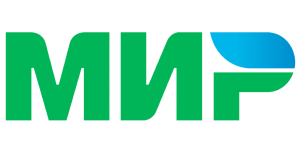Как пройти идентификацию
В целях повышения безопасности в интернете законодательство РФ требует обязательной идентификации клиентов для предоставления хостинговых услуг. Это касается VPS/VDS. Вы можете пройти идентификацию любым из предложенных ниже способов. Перед прохождением идентификации обязательно заполните контактные данные владельца аккаунта. Если этого не сделать, идентификация не будет пройдена. Пополнение лицевого счета с банковской карты или через СБП Вы …